See juhend demonstreerib juurdepääsuvõtme lahendamise protsessi, mida meie kirjete veas ei eksisteeri.
AWS-i juurdepääsuvõtme ID-d meie kirjetes ei eksisteeri
AWS-i CLI-käsu kasutamiseks peab AWS-i konfiguratsioon sisaldama kehtivat juurdepääsuvõtit, vastasel juhul annab see vea. Lause testimiseks kasutage järgmist käsku:
aws s3 ls
Ülaltoodud käsu käivitamine kuvab veateate ' Teie esitatud AWS-i juurdepääsuvõtme ID-d ei ole meie registris ”:
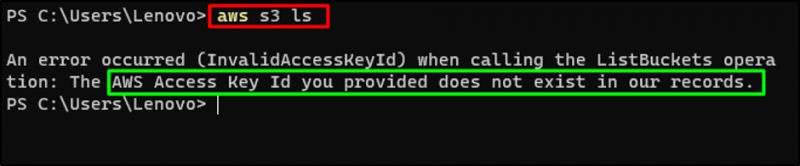
Pääsuvõtme hankimiseks külastage identiteedi ja juurdepääsu haldamise (IAM) armatuurlauda ja klõpsake nuppu ' Kasutajad ” leht vasakult navigeerimispaneelilt:
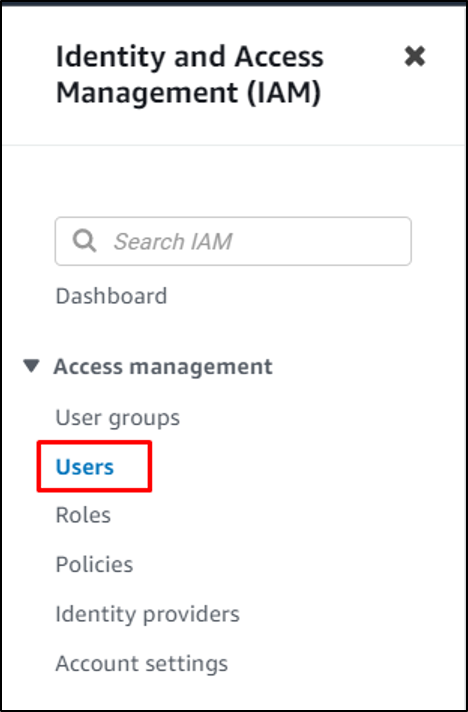
Valige kasutajad, klõpsates sellel:
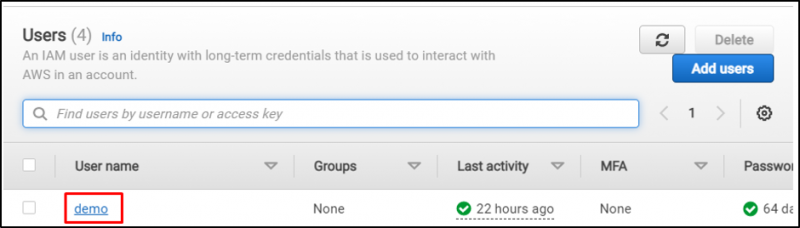
Suunduge ' Turvavolitused ” jaotis:
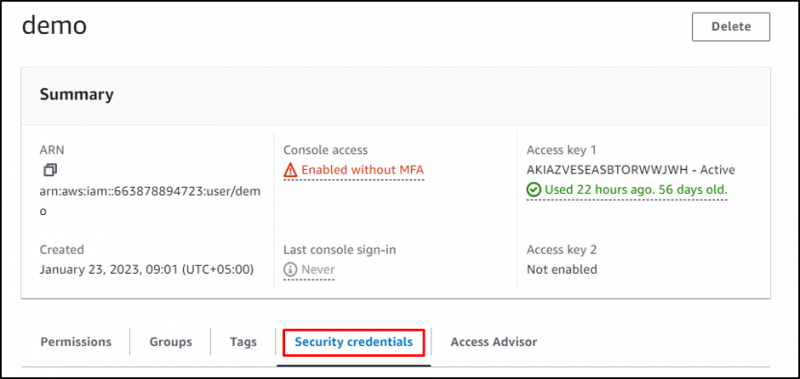
Leidke ' Juurdepääsuklahvid ” jaotis ja kopeerige seal olev võti:
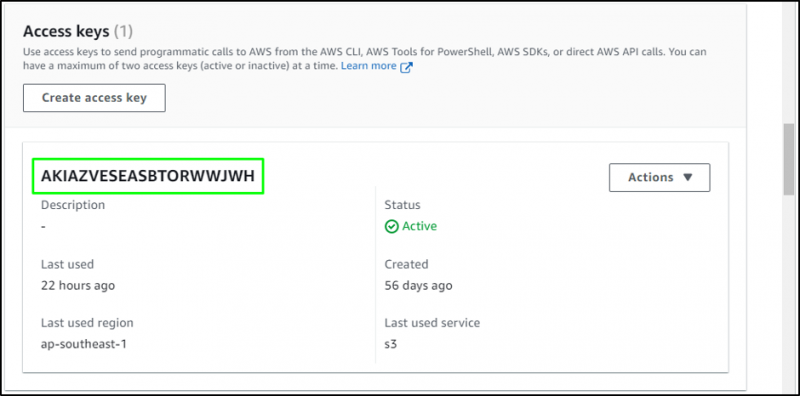
Tippige terminali järgmine käsk:
awsi seadistamineÜlaltoodud käsu käivitamine palub kasutajal kleepida kopeeritud juurdepääsu ID:
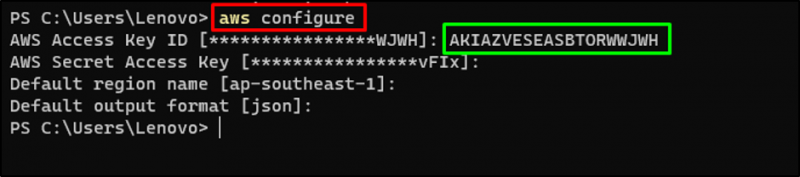
Kui juurdepääsuvõti on värskendatud, kasutage värskenduse kontrollimiseks järgmist AWS CLI käsku:
aws s3 lsÜlaltoodud käsu täitmine ilma veata näitab, et värskendus on õnnestunud:

See kõik puudutab lahendust, et AWS-i juurdepääsuvõtme ID-d meie kirjes ei eksisteeri.
Järeldus
Kui AWS-i CLI-käsu käitamisel kuvatakse tõrge juurdepääsuvõtme ID-d pole olemas, minge IAM-i armatuurlauale. Klõpsake nuppu ' Kasutajad ” leht vasakpoolsest paneelist ja valige selle üksikasjade lehe leidmiseks kasutaja. Külastage ' Turvavolitused ' jaotis jaotisest ' Kasutajad ” leht ja leidke juurdepääsuvõti. Käivitage ' awsi seadistamine ” käsk terminalis ja kleepige konfiguratsioonifaili värskendamiseks juurdepääsuvõti. Selles juhendis on näidatud pääsuvõtme puudumise tõrke lahendamise protsessi.